OPPO 手機省電設定全攻略:系統最佳化與應用管理提升續航(台灣、香港、新加坡、馬來西亞適用)
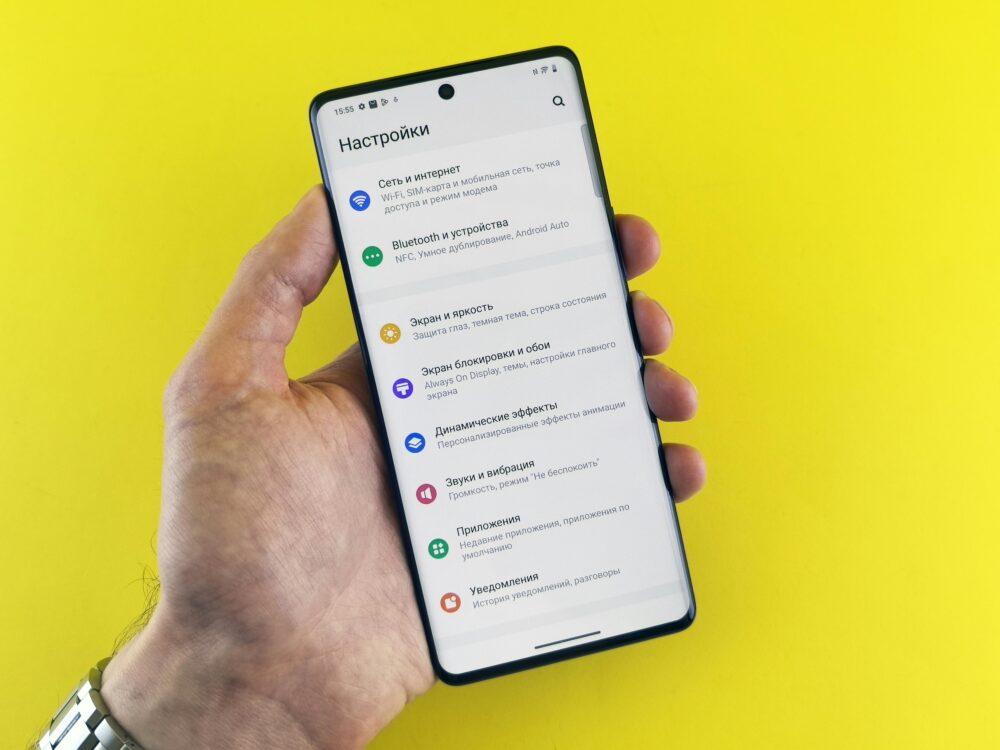
OPPO 手機省電設定看起來複雜,但實際上只要掌握幾個原則就能讓續航穩定上升。本文用實用的角度,教你怎麼透過系統最佳化與應用管理,同時兼顧性能與使用體驗,讓「耗電降低」不再是夢想。你會學到如何善用背景管理、設定自動化與省電模式,以及如何挑選影響最大的應用。
先說重點:正確的省電設定能在不犧牲日常功能的前提下延長每天的使用時間。本文用清晰步驟,帶你逐步檢視手機的耗電來源,並提供可立即複製的做法。透過適度的自動化與背景管理,你能在不影響通知與快速啟動的前提下,穩定提升續航效率。
接著是實用建議的落地要點,讓你馬上上手。從系統層面的設定到個別應用的權限與背景行為,我們會逐一說明如何在 OPPO 手機上實現省電、背光控制、網路連線管理,以及妥善處理自動背景任務。最後還會分享在不同情境下的快速調整方法,讓你在外出、工作和休息時間都能保持更久的手機使用。
系統層級省電設定:OPPO 的核心節能機制與入口
在日常使用中,系統層級的省電設定往往是最穩定、最直接提升續航的方式。透過正確的系統模式選擇與背景管理,我們可以在保留通知與快速啟動的前提下,讓手機更高效地分配資源。下面的分解會帶你走過「系統節電模式」與「背景管理」兩大核心機制,並提供實作步驟,讓你可以立刻上手。
掌握系統模式與電量管理(系統節電模式、背景管理)
系統節電模式是 OPPO 手機用來在不同情境下自動調整資源分配的機制。理解它的運作原理,能讓你在需要長效續航時快速切換到節電狀態;在需要高性能時又不必長時間維持省電狀態。背景管理則是關鍵,因為許多應用在背景執行會持續耗電、影響通知與反應速度。
- 什麼情境適用哪些模式
- 常態使用:選「穩定模式」,讓系統自動平衡效能與耗電。
- 需長時間待機或外出拍照長時間工作:選「省電模式」或「超級省電模式」,減少背景任務與網路活動,延長續航。
- 需要快速回覆消息與即時通知:避免長時間關閉背景通知,僅針對特定高耗電應用做限制。
- 背景管理的核心做法
- 允許常用通訊與系統核心應用保持活躍,其餘非必要應用採取睡眠或深度睡眠策略。
- 對於常用但耗電的第三方 APP,設定例外清單,避免通知功能被過度限制。
- 利用自動化設定,在特定時間或地點自動切換節電模式,避免手動操作的頻繁切換。
實作步驟(以 OPPO ColorOS 為例)
- 進入「設定」>「電池與省電」> 「省電設定」。
- 選擇你要的模式:例如「穩定模式」、「省電模式」或「超級省電模式」。
- 在「背景管理」中,逐一設定哪些應用可以在背景執行,哪些需要被限制。確保常用通訊軟體與必要通知不受影響。
- 開啟自動化條件,讓系統在特定時間自動切換節電模式,例如工作日白天用穩定模式,晚間外出時自動切換到省電模式。
- 測試設定,確認通知與快速啟動不被過度限制,並根據使用情境微調。
實例與實用提醒
- 若你常在戶外使用地圖與攝影,建議以「穩定模式」為主,並僅在長時間待機時啟用「省電模式」的深度限制。這樣可以兼顧定位服務的穩定與電量的耐用。
- 想要快速了解你的手機現在耗電的原因,可以查看系統提供的耗電排行,找出高耗電的應用並進行單獨設定。
你也可以參考 OPPO 官方的支援資源,瞭解不同版本的操作路徑與細節設定:OPPO 支援中心。若需要更深入的指南,這裡有一篇關於超級省電模式的設定步驟,實用且直觀:OPPO 手機超級省電模式設置指南。在不同地區與不同版本,介面名稱可能略有差異,但原則一致。
提示與實務要點
- 避免在背景長時間運作的應用用於重要通知之外的行為,這樣能穩定地保留訊息的即時性。
- 若發現某些應用長時間耗電且影響使用體驗,先嘗試調整背景限制,再考慮完全禁止背景執行。
- 定期檢視省電設定,因系統版本更新後,背景管理策略可能會調整。
- 使用自動化功能時,確保不要和應用的推送通知設定產生衝突,以免漏接重要通知。
示例:在日常不同場景下如何快速選擇
- 工作日白天:穩定模式,允許核心應用背景執行,關閉不常用的背景任務。
- 夜間休息:省電模式,降低背景流量,減少同步頻率。
- 出差在外:超級省電模式,僅維持電話與最基本功能,避免不必要耗電。
外部參考資源
- 了解 OPPO 支援的定位與設定細節,參考官方說明。(OPPO 支援中心)
- 超級省電模式的設定指南與實作要點,供快速上手。(OPPO 手機超級省電模式設置指南)
關閉不必要的背景任務與自動啟動應用
在手機上,許多應用會自動在背景執行,時常導致耗電增加、提醒延遲或網路頻寬被佔用。適度的背景任務管理,可以讓系統專注於你最常用的功能,減少不必要的耗電。
- 常見情境與背景任務
- 訊息與社群應用:通常需要背景推送以確保即時通知,建議僅限制極少數非必要的權限與自動更新頻率。
- 天氣與日曆等資訊型應用:若你每天多次查看,允許背景更新可提升使用體驗;若你偏好手動刷新,可以限制背景自動更新。
- 遊戲與高耗電工具:建議長時間不使用時關閉或設為深度睡眠模式,避免在背景佔用資源。
- 操作要點
- 逐一評估每個 App 的必要性,設定「背景執行」的豁免清單,避免全面禁止通知。
- 對於有觸發型通知的 App,保留適度的背景時程與批准訊息機制,確保不會錯過重要訊息。
- 使用系統自動化工具,根據日程自動開啟或關閉某些 App 的背景功能,以符合日常節奏。
範例設定步驟
- 打開設定選單,找到「電池與省電」中的「背景管理」。
- 檢視每個 App 的背景執行狀態,對於需要即時通知的 App 設為「允許」,其他則設為「受限」或「深度睡眠」。
- 檢查自動啟動設定,取消自動啟動的高耗程 App,避免開機後自動啟動佔用資源。
- 啟用「通知保護」或同類功能,確保核心通知不被誤殺。
- 測試並回顧設定效果,必要時微調。
提示與實務要點
- 保留核心通訊與日曆等 App 的背景功能,確保不影響基本聯繫與安排。
- 對於長時間待機的情境,清單中多數非核心 App 可以設定睡眠模式,以降低背景活動。
- 定期檢視自動啟動清單,避免新安裝的 App 自動佔用資源。
- 參考官方說明與社群討論,了解不同版本的細微差異,避免誤解。
在不同地區的使用者需求也值得注意,以下是一些實用資源與參考,能幫助你更清楚地理解與操作背景管理策略:OPPO 支援中心 與相關設定教學。為了更直觀的操作指引,也可參考這篇文章中的實作案例與步驟說明:OPPO 手機超級省電模式設置指南。
結語
- 系統層級與背景管理的組合,是提升續航最穩妥的路徑。只要針對你的日常使用情境,選對模式,管理好背景任務,手機就能長時間陪伴你,不再時常因耗電而束手束腳。
- 透過本文的步驟與實作,你可以在短時間內完成設定,並在不同情境下快速做出調整,讓續航與使用體驗取得平衡。
應用管理與背景執行控管 (应用管理与后台执行控管)
在日常使用中,良好的應用管理與背景執行控管,是提升續航的關鍵之一。透過精準設定自動啟動、背景執行許可,以及有策略的省電模式切換,你可以讓常用 App 獲得所需的響應與通知,同時降低不必要的耗電。以下內容分成兩個實作重點,讓你快速上手並持續優化。
允許清單與自動啟動權限管理
提供適用於常見 App 的權限設置步驟,並說明自動啟動對續航的影響。
- 為什麼要管理自動啟動
- 自動啟動太多,背景任務就像開著的燈,會穩定地吃掉電量。精選性地開啟自動啟動,能確保關鍵 App 即時通知,同時減少不必要的背景流量。
- 常見 App 的權限設定要點
- 通訊與訊息類 App:保留背景執行與通知,但限制高耗能次數與同步頻率。確保重要訊息不會延遲,但不讓長時間背景更新吞噬電源。
- 天氣、日曆與資訊型 App:可依使用頻率決定背景更新。若你習慣多次查看,允許穩定背景更新;若偏好手動,則限制自動刷新。
- 相機與地圖類 App:在長時間使用時,避免讓整體背景任務過多,必要時開啟「前景優先」模式,降低其他 App 的佔用。
- 自動啟動與省電的平衡
- 設定例外清單,讓核心 App 保持開機後快速啟動與通知;非必要 App 則放在睡眠或深度睡眠中。這樣可以在需要時快速回應,同時降低整體耗電。
- 要怎麼設定(實作步驟,以 OPPO ColorOS 為例)
- 進入「設定」>「電池與省電」> 「省電設定」。
- 選擇合適的模式,如「穩定模式」或「省電模式」。
- 於「背景管理」逐一設定哪些 App 可以在背景執行,哪些需要限制。確保核心通訊軟體與必要通知不受影響。
- 開啟自動化條件,讓系統在特定時間自動切換省電模式,例如工作日白天用穩定模式,晚間外出時切換到省電模式。
- 測試設定,確保通知與快速啟動不被過度限制,並根據使用情境微調。
- 實用提示
- 若經常在戶外使用地圖與拍照,建議以穩定模式為主,長時間待機時再開省電模式的深度限制,兼顧定位穩定與電量。
- 維護清單時,查看耗電排行,找出高耗電 App,針對性調整或新增例外。
- 參考資源
- OPPO 支援中心的相關說明能幫你對照版本差異:OPPO 支援中心
- 想快速上手的指南也可參考下列文章:
OPPO 手機超級省電模式設置指南
- 範例設定畫面與操作要點的摘要
- 設定核心 App 為「允許」背景執行,非核心 App 設為「受限」或「深度睡眠」。
- 對常用 App 設定「自動啟動」開關,避免新安裝 App 自動佔用資源。
- 使用通知保護功能,確保關鍵通知不會被誤殺。
- 結語要點
- 適度的背景管理搭配正確的自動化,能讓通知即時、性能穩定,同時顯著提升續航。
背景限制策略與省電分析
教讀者如何用電量分析找出耗電主因,並根據使用習慣做調整。
- 何謂背景限制與電量分析
- 電量分析能揭示哪些 App 在背景中的耗電比例,讓你以數據為依據決定是否要限制。
- 如何進行電量分析
- 觀察「耗電排行」與「背景活動」數據,找出長時間佔用電源的 App。
- 比對使用習慣與耗電曲線,判斷是否因頻繁更新、定位、或網路活動造成的耗電高點。
- 根據分析做的調整
- 對於高耗電且非核心功能的 App,設定背景執行限制或降低更新頻率。
- 對於日常需要的 App,保持或微調背景執行,避免影響通知與使用體驗。
- 將長時間待機模式與高頻互動模式的切換自動化,讓系統在你日常節奏中自動調整。
- 實作步驟與落地做法
- 打開設定,進入「電池與省電」中的「耗電分析」。
- 逐一檢視高耗電 App,記下其背景狀態與更新頻率。
- 對高耗電且非核心 App,設為「睡眠」或限制背景執行。
- 對核心 App,保持必要的背景執行與通知。
- 設定日常自動化條件,如工作日白天自動啟用穩定模式,晚上切換到省電模式。
- 實用提醒
- 系統更新可能改變背景策略,定期回顧分析結果並微調設定。
- 使用自動化工具時,注意避免與應用推送通知衝突,以免錯過重要訊息。
- 外部資源引用
- 官方說明與社群討論可提供不同區域版本的操作差異與細節,需以本地介面為準。
- 範例情境說明
- 工作日白天:以穩定模式為主,允許核心 App 背景執行,其他背景任務受控。
- 夜間休息:啟用省電模式,降低背景更新頻率,延長睡眠時間。
- 出差在外:根據日程使用深度省電或超級省電模式,確保通話與導航穩定。
- 參考資源與實作連結
- OPPO 支援中心:
https://support.oppo.com/tw/answer/ - 超級省電模式設定指南:
https://blogs.letsvpn.world/zh-hant/blogs/%E7%94%B5%E8%84%91%E7%9F%A5%E8%AF%86/oppo%E6%89%8B%E6%9C%BA%E8%B6%85%E7%BA%A7%E7%9C%81%E7%94%B5%E6%A8%A1%E5%BC%8F%E8%AE%BE%E7%BD%AE%E6%8C%87%E5%8D%97-%E6%8E%A2%E7%B4%A2oppo%E6%89%8B%E6%9C%BA%E7%9A%84%E8%B6%85%E5%BC%BA%E7%9C%81%E7%94%B5%E5%8A%9F%E8%83%BD%E5%8F%8A%E4%BD%BF%E7%94%A8%E6%8A%80%E5%B7%A7?srsltid=AfmBOooUoxSr9oLJPvpM0ChSN2mXXSbbnD_3VLSyGMEZg7JXlilepHeS)
- OPPO 支援中心:
- 操作要點總結
- 以數據引導設定,避免盲目關閉或過度限制背景執行。
- 適時讓自動化發揮功效,減少手動調整的負擔。
- 定期回顧與微調,因為系統版本與 App 更新都可能影響耗電模式。
- 外部資源的實務價值
- 官方支援與第三方教學可以提供不同版本的路徑與細節,實務上以本地介面為準,逐步落地。
- 最後的要點
- 專注核心 App,讓通知穩定、反應快速。
- 背景管理與自動化同時發力,續航會感覺更穩定。
- 透過定期檢視與微調,讓設定長久有效,不被版本更新拖慢腳步。
以上內容提供實用的指南,讓你在不同情境下都能快速調整,不再為電量煩惱。若你想在特定情境下得到更多操作細節,我們可以根據你的使用習慣進行客製化調整。
屏幕與連線設定的省電技巧 (屏幕與連接設置的省電技巧)
在日常使用中,屏幕與連線設定往往是耗電的主因之一。透過正確的亮度控制、顯示與刷新率設定,以及適度的自動化與背景管理,可以在不影響使用體驗的前提下,大幅提升續航。以下兩個子章節,將引導你針對屏幕與顯示的省電策略做出實作調整,讓 OPPO 手機在不同情境下都更省電。
亮度、夜間模式與自動亮度管理 (亮度、夜間模式與自動亮度管理)
良好的亮度策略是省電的基礎。過高的長時間亮度會快速耗電,而適度的自動亮度則能讓屏幕在各種環境中保持舒適的可讀性,同時降低整體耗電。核心原則是讓亮度與環境光相匹配,同時避免長時間開啟高亮度。
- 最佳搭配與設定要點
- 使用自動亮度作為日常主力,但在光線充足的情境下,適度降低全屏亮度上限,特別是在室內或清晨、傍晚等光線較暗時。
- 開啟夜間模式或暖色調選項,減少藍光刺激。夜間模式在低光環境下也能幫助降低電量需求。
- 設定自動亮度的感測敏感度,避免屏幕忽明忽暗造成不適,同時避免頻繁調整造成耗電。
- 實作建議
- 進入「設定」>「顯示與亮度」> 啟用「自動亮度」。
- 啟用「夜間模式」或「暖色系」模式,並調整自動切換的時間段。
- 在光線充足時,將屏幕亮度上限設為中等或中等偏下,避免常態性的高亮度使用。
- 依場景建立自動化規則,例如在工作日白天自動啟用穩定顯示設定,晚上自動切換到省電顯示。
- 進階提示
- 使用常見的顯示模式,如「穩定模式」或「省電模式」時,確保屏幕亮度與背景活動的協同不衝突。
- 如需快速降低耗電,短期內降低亮度上限並開啟夜間模式,效果立竿見影。
- 參考資源
- ColorOS 的智能省電與顯示設定說明,適用於不同版本的介面變化:智能省电,續航更持久
- 官方支援中心的顯示與省電相關說明,查詢本地版本路徑與細節:OPPO 支援中心
(若要快速瞭解超級省電模式對顯示的影響與設定,請參考下列實作指南以快速上手)
Photo by Andrey Matveev on Pexels

Photo by https://www.pexels.com/@zeleboba
- 為何這些設定有效
- 自動亮度讓裝置根據環境光自動調整,避免長時間維持高亮度。
- 夜間模式降低藍光輸出,長期看也更舒適,且在夜間使用時更能節省電力。
- 合理的亮度上限,讓屏幕在大多數情境下都能讀取清晰,同時避免過度耗電。
外部資源的實務價值
- 官方與專業部落格提供的步驟與介面細節,能幫助你在不同地區與版本快速套用,請以本地介面為準。
刷新率、睡眠時間與顯示設定 (刷新率、睡眠時間與顯示設定)
顯示與刷新率對續航的影響不容小覷。適度的刷新率與合理的睡眠時間設定,能讓畫面平滑與反應快速之餘,盡可能降低耗電。認真思考不同情境下的需求,能讓顯示設定成為長效續航的利器。
- 何時該選擇高刷新率與何時回落
- 高刷新率適合日常滑動、瀏覽與遊戲,但長時間使用時,轉為中等或低刷新率能顯著降低耗電。
- 途中若需要更長的續航,切換到中低刷新率,特別是在室外強光環境下,降低整體耗電。
- 在不需要高更新速度的情境,例如閱讀或閱讀資料,低刷新率更省電,且畫面仍然清晰。
- 睡眠時間與自動關機
- 設定合理的螢幕關閉時間,避免長時間待機時持續耗電。
- 自動睡眠與節電模式結合,讓裝置在你不使用時自動回到低功耗狀態。
- 操作要點與步驟
- 進入「設定」>「顯示與亮度」> 「刷新率」。
- 選擇「自動調整刷新率」或手動設定為「高/適中/低」三檔之一。
- 設定睡眠時間,例如 15 至 30 秒的自動熄屏,視個人使用習慣調整。
- 若裝置支援,啟用「自動切換日間/夜間模式」的顯示設定,讓光線與耗電自動匹配。
- 對長時間待機的場景,建立自動化條件,白天用高刷新率,夜間或出差時切換到低刷新率以省電。
- 進階提示
- 選擇主要工作情境下的自動切換規則,避免常態切換造成額外耗電。
- 結合背景管理與通知設定,避免在低刷新率下仍有高耗電的背景活動影響體驗。
- 參考資源
- OPPO 的背景管理與省電設定指南,協助你理解不同模式在顯示上的配合:OPPO 支援中心
外部資源的實務價值
- 參考超級省電模式設定指南,了解在特定情境下如何最大化續航,同時保留核心功能與通知:
OPPO 手機超級省電模式設置指南 - 以實務取向的畫面,可幫助你在不同場景快速做出選擇,避免過度耗電。
結語與下一步
- 透過調整顯示與刷新率設定,結合背景任務管理與自動化條件,你能在日常使用中穩定提升續航。把焦點放在核心需求上,避免為了追求高畫質而不必要地耗電。
- 下一節我們將探討如何在實際操作中,快速評估與微調應用管理與背景執行控管,讓通知穩定且續航更長。
自動化與日常省電流程(自动化与日常省电流程)
在日常使用中,透過自動化與情境感知,讓省電變得自然且不影響使用體驗。搭配系統的情境模式與應用管理,你可以讓手機在不同情境下自動切換最合適的省電設定,達到真正的“檢視成本、提升效能”的平衡。下面兩個子段落,將帶你把自動化落地到實際操作中,讓省電變得更有章法。
自動開關與情境模式(自动开关与情景模式)
設置自動任務,在夜晚降低耗電等。透過自動化,你可以讓手機在特定時間、地點或情境下自動切換節電模式,減少介面更新、網路同步與背景任務,提升整體續航。
- 為什麼要用自動化
- 減少日常手動切換的負擔,確保在需要時自動進入省電狀態。
- 在工作日、夜晚或出差時,讓裝置自動符合使用節奏,避免浪費電量。
- 典型設定思路
- 夜晚模式自動切換:在睡前和起床時間自動切回穩定模式,避免夜間通知被誤殺或背景過度活躍。
- 地點感知切換:到家或出門時調整背景任務啟動權限,降低不必要的網路活動。
- 日間工作情境:白天維持穩定模式,避免過度限制核心應用的背景通知。
- 實作步驟(以 OPPO ColorOS 為例)
- 進入「設定」>「電池與省電」> 「省電設定」。
- 啟用自動化條件,選擇時間、地點或低電量等觸發條件。
- 為不同情境設定對應模式,例如夜間自動切換至省電模式,工作日白天用穩定模式。
- 在背景管理中,為常用應用設定例外清單,確保關鍵通知不受影響。
- 測試並微調,確保自動切換不干擾常用功能。
- 實務小貼士
- 若你經常使用導航或拍照,避免長時間全面關閉背景,改用核心應用的例外與短期睡眠策略,兼顧定位與影像需求。
- 配合睡眠與作息,讓自動化成為你的「省電助理」,不需頻繁干預。
- 參考資源
- OPPO 官方支援與設定路徑說明,幫你對照不同版本介面:OPPO 支援中心
- 超級省電模式的實作指南,適合快速上手與日常應用:OPPO 手機超級省電模式設置指南
- 範例情境說明
- 在家工作日白天,用穩定模式,讓核心通訊與工作應用保持即時回應;晚上自動切換至省電模式,延長睡眠時間。
- 出門旅遊時,根據日程安排自動開啟省電等級,避免長時間背包內的高耗電背景活動。
外部資源的實務價值
- 透過官方資源與部落格教學,能掌握不同版本介面的差異,避免盲目設定。
相關連結提供直達指南,方便你快速落地。
智慧省電與 AI 功能的正確使用(智慧省電與 AI 功能的正確使用)
說明 AI 功能在省電中的作用與限制,避免過度依賴。AI 功能帶來的智慧判斷,能幫你更精準地管理背景任務與資源分配,但仍需以合理設定與使用習慣為前提。
- AI 功能的省電價值
- 智能學習你的使用模式,適度地優化背景活動與資源配置,避免過度刷新與無意義的通知更新。
- 自動化建議與自訂化的省電策略,能在不影響通知與快速啟動的前提下,提升續航。
- 需注意的限制
- 綜合效益源於穩定的基礎設定,若過度依賴 AI,可能在特定場景出現延遲或不准確的決策。
- AI 功能需要一定的裝置學習期,初期可能未能立即顯現節電效果。
- 應用實作重點
- 保留核心通知來源,讓 AI 在不干擾訊息的重要前提下調整背景行為。
- 對高耗電的應用,讓 AI 提供的建議先以「限制背景更新頻率」與「降低同步頻次」為主。
- 監測耗電變化,必要時回歸到手動設定,確保使用體驗穩定。
- 操作步驟與實作要點
- 進入「設定」>「AI 與智慧省電」或「AI 技術與省電策略」。
- 啟用適度的自動化選項,避免全自動關閉背景通知的狀況。
- 為高耗電 App 設定 AI 的限制策略,例如降低背景更新頻率、延後背景任務。
- 週期性檢視耗電情況,依需求微調 AI 推薦與自動化條件。
- 實例說明
- 以地圖與通訊應用為例,AI 可以在不影響導航及訊息即時性的前提下,降低在背景的定位與同步頻率,提升整體續航。
- 參考資源
- ColorOS 的 AI 與省電說明,協助理解不同版本的智慧設定如何整合顯示與背景管理:
- OPPO 官方支援中心的顯示與省電相關說明,查詢本地版本路徑與細節:
- 小結與應用建議
- AI 功能不是萬能鑰匙,正確搭配背景管理與自動化,才能讓省電更穩定。
- 以核心 App 的通知與快速啟動為優先,讓 AI 在不影響即時性前提下提供節電幫助。
- 定期檢視 AI 推薦與耗電變化,確保設定與使用習慣的一致性。
外部資源整合與實務價值
- 引導你理解系統 AI 功能的實際效益與限制,避免過度依賴造成體驗損失。官方與技術文章提供可參考的操作路徑,實務上以本地介面為準逐步落地。
結語與下一步
- 自動化與 AI 功能的組合,是日常省電的穩固基石。透過情境模式、背景管理與自動化條件,你可以在不影響日常使用的情況下,穩定提升續航。下一節我們將聚焦屏幕與連線設定的省電技巧,讓顯示與網路使用更有效率。
參考資源
- OPPO 支援中心:
https://support.oppo.com/tw/answer/ - 超級省電模式設定指南:
https://blogs.letsvpn.world/zh-hant/blogs/%E7%94%B5%E8%84%91%E7%9F%A5%E8%AF%86/oppo%E6%89%8B%E6%9C%BA%E8%B6%85%E7%BA%A7%E7%9C%81%E7%94%B5%E6%A8%A1%E5%BC%8F%E8%AE%BE%E7%BD%AE%E6%8C%87%E5%8D%97-%E6%8E%A2%E7%B4%A2oppo%E6%89%8B%E6%9C%BA%E7%9A%84%E8%B6%85%E5%BC%BA%E7%9C%81%E7%94%B5%E5%8A%9F%E8%83%BD%E5%8F%8A%E4%BD%BF%E7%94%A8%E6%8A%80%E5%B7%A7?srsltid=AfmBOooUoxSr9oLJPvpM0ChSN2mXXSbbnD_3VLSyGMEZg7JXlilepHeS)
常見問題與解答(FAQ)(常见问题与解答)
在實作手機省電設定的過程中,常會遇到一些實務上的疑問。以下兩個常見問題,整理自讀者實際需求與使用情境,幫你快速釐清方向,避免盲目調整導致通知遲滯或體驗下降。若你在特定版本或地區介面遇到差異,請以本地介面為準進行設定。
OPPO 的省電模式是否會影響通知?(OPPO的省電模式是否會影響通知?)
省電模式的核心目的是降低背景活動與網路同步,進而延長電量使用時間。這看起來可能會影響通知的即時性,但實際上可以透過精準設定取得平衡。以下重點,能讓你在省電同時保留重要通知的即時性:
- 核心通知要有例外。將「通訊、日曆、導航等核心服務」設定為允許背景執行與通知。這樣你在省電模式下也能第一時間收到重要訊息。
- 針對高耗電 App 設置限制。對於不頻繁需要通知的 App,可以放入睡眠或深度睡眠,避免同時造成通知干擾與背景耗電。
- 運用自動化與情境切換。設定特定時間段或地點自動切換到適合的省電模式,例如工作日白天用穩定模式,夜間出門時切換到省電模式。這能在不影響日常通知的前提下,延長續航。
- 觀察耗電排行榜。若某些 App 在背景消耗過多,先行調整其背景執行權限,之後再觀察通知是否穩定回傳。
- 參考資源與實作案例。官方支援中心提供不同版本的設定路徑,實務上可參考以下指南與案例,快速上手並微調。
- 官方支援中心的顯示與省電說明:OPPO 支援中心
- 超級省電模式的設定指南,實作要點與情境案例:OPPO 手機超級省電模式設置指南
實務建議摘要
- 對於日常資訊需求高的使用者,別讓省電模式全面封鎖通知。以「允許核心 App 在背景執行」為基本,其他 App 以睡眠或受限制模式管理。
- 當你發現通知出現延遲時,先檢查背景管理與自動啟動設定,避免過度限制造成訊息滯後。
- 定期檢視耗電排行,針對高耗電但必要的 App 設定例外清單或降低更新頻率。
- 如果需要進一步的客製化,考慮在特定情境下自動切換到不同的省電模式,讓日常使用與外出都更穩定。
實例說明
- 工作日白天:以穩定模式為主,核心通訊 App 保留背景執行,非核心 App 限制背景任務。
- 夜間休息:使用省電模式,降低背景流量,延長睡眠時間,通知仍以核心 App 為主。
- 出差在外:在導航與通話需求高的情況下,選擇適度的省電策略,避免完全關閉背景執行造成導覽或訊息延遲。
外部資源整合與參考
- OPPO 支援中心的路徑與設定,適用於不同地區介面:OPPO 支援中心
- 超級省電模式設定指南,提供快速上手與情境案例:OPPO 手機超級省電模式設置指南
提醒與實務要點
- 以 Core App 為優先,確保通知穩定與快速回覆。
- 背景管理與自動化同時發力,續航會更穩定。
- 定期回顧與微調,因為系統版本與 App 更新可能影響耗電模式。
結語
- 透過正確的省電模式設定與嚴謹的背景管理,你可以在不犧牲日常功能的前提下,顯著提升續航。若你需要,我們也可以根據你的日常使用情境,提供客製化的設定清單與操作步驟。
若需要更進一步的實務案例與操作細節,以下資源也相當實用,能幫你快速上手與調整:
- OPPO 支援中心:
https://support.oppo.com/tw/answer/ - 超級省電模式設定指南:
https://blogs.letsvpn.world/zh-hant/blogs/%E7%94%B5%E8%84%91%E7%9F%A5%E8%AF%86/oppo%E6%89%8B%E6%9C%BA%E8%B6%85%E7%BA%A7%E7%9C%81%E7%94%B5%E6%A8%A1%E5%BC%8F%E8%AE%BE%E7%BD%AE%E6%8C%87%E5%8D%97-%E6%8E%A2%E7%B4%A2oppo%E6%89%8B%E6%9C%BA%E7%9A%84%E8%B6%85%E5%BC%BA%E7%9C%81%E7%94%B5%E5%8A%9F%E8%83%BD%E5%8F%8A%E4%BD%BF%E7%94%A8%E6%8A%80%E5%B7%A7?srsltid=AfmBOooUoxSr9oLJPvpM0ChSN2mXXSbbnD_3VLSyGMEZg7JXlilepHeS)
結論
透過系統層級與背景管理的組合,你能穩定延長日常使用時間,同時不犧牲通知與使用體驗。
結合自動化與情境模式,讓省電像自動化助手般自然發生,讓核心功能始終保持即時回應。
定期檢視耗電排行榜,並針對高耗電 App 調整背景執行與更新頻次,續航會更長久。
現在就開始設定,並以下的快速檢測步驟來驗證成效:
- 進入「電池與省電」檢視耗電排行,找出高耗電 App。
- 為核心 App 設定允許背景執行與通知,其他 App 設為受限。
- 啟用自動化條件,在不同情境自動切換穩定模式與省電模式。
- 全天使用完畢後回顧耗電變化,必要時微調自動化與背景設定。
省電不再是長久的牽扯,而是一套可持續實踐的日常流程。把設定做出來,讓手機真正陪伴你的一天。


